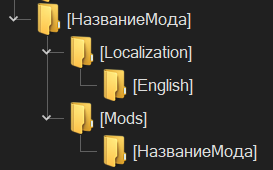Perevod Modov Na Russkiy - How to Make Translation Mod
-
Endorsements
-
Unique DLs--
-
Total DLs--
-
Total views--
-
Version1.0.0
- Original File
- Download:
- Manual
File information
Created by
AlexGoDUploaded by
darthalex2014Virus scan
About this mod
У вас есть любимый мод но на него нет перевода?
У вас есть любимый мод перевод на который давно не обновлялся?
Этот гайд для вас!
- Requirements
- Permissions and credits
Baldur's Gate 3 Modder's Multitool (throw the files from the archive into the Translate\Tools\BG3_Modders_Multitool folder)
lslib (throw the files from the archive into the Translate\Tools\ExportTool folder)
BG3-Tools (throw the files from the archive into the Translate\Tools\BG3-Tools-Translator folder)
Optional:
Translator++ (Archive password: Dreamsavior) (throw the files from the archive into the Translate\Tools\Translator++ folder)
Also, you will need to go into the settings of Translator++ and select the language you will be translating from and the language you will be translating into.
Notepad++ v8.6.4 (throw the files from the archive into the Translate\Tools\npp_portable folder)
WinMerge (throw the files from the archive into the Translate\Tools\WinMerge folder)
Special thanks to the authors at the end

Шаг 1. Распаковка Оригинального Мода
- 1) Запустите 1_Unpacking_pak.bat
- 2) Перетащите файл .pak (Оригинальный мод) в Modder's Multitool (В голубое окошко Drop mod)
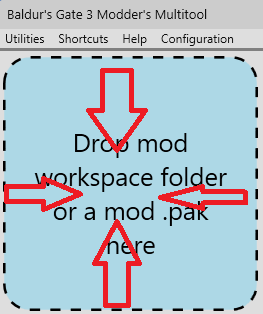
- 3) Modder's Multitool распакует все по пути Tools\UnpackedMods\Название_Мода (можно быстро перейти туда из программы Modder's Multitool - меню сверху - Shortcuts - Unpacked Mods)
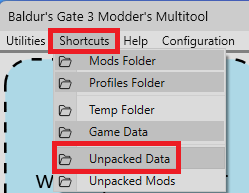
- 3) Нам нужны только папки Localization и Mods. Удалите все остальные.
- 4) Если у вас есть папка ScriptExtender внутри папки Mods, удалите ее.

Шаг 2. Переименуйте папки
- 1) Структура папок должна выглядеть следующим образом:
- 2) Измените оба названия папок "Название_Мода".
Сделайте его отличающимся от оригинального мода. (я например использую Название_Мода_Russian ) - 3) Если у него будет такое же название, как у оригинального мода, он создаст .pak файл с таким же названием, и это приведет к сбою.

Шаг 3. Что нужно сделать с папкой "Localization"
- 1) Зайдите в папку Localization и создайте папку Russian
- 2) Зайдите в папку English и скопируйте оттуда файл Название_Мода.xml или Название_Мода.loca в нашу папку Russian.
- 3) Переведите файл Название_Мода.xml. (подробнее будет в самом низу)
- 4) Создайте файл .loca одним из двух ниже указанных способов:
Способ 1) Используйте Export Tool (4_xml-to-loca_and_Create_pak.bat), чтобы преобразовать из Название_Мода.xm в Название_Мода.loca.
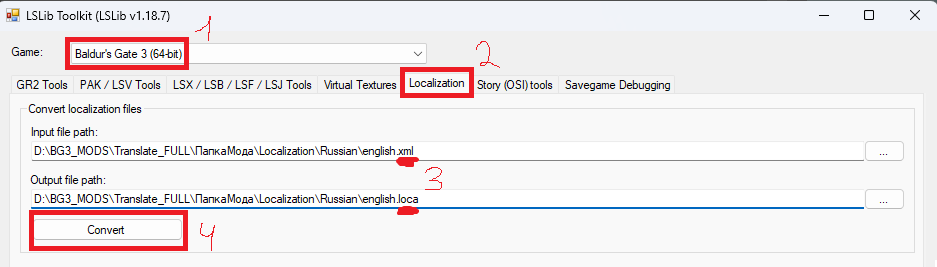
Способ 2) Если это ModName.loca.xml, который имеет .loca перед расширением, то он будет автоматически преобразован с помощью Modder's Multitool. (Не тестировал)

Шаг 4. Что нужно сделать с папкой "Mods"
- Нам нужен только meta.lsx. (Для ручного способа) Удалите все остальное.
- Если создаете файл meta.lsx через AlexGoD BG3 Meta Create то смело удаляйте.

Шаг 5. Редактирование meta.lsx
Способ 1 (Ручной):
- Вы должны изменить следующие значения (Через блокнот или Notepad++):
- id="Folder" - Название папки, где находится файл meta.lsx.
- id="Name" - Название в Менеджере модов, оно должно отличаться от оригинального мода.
- id="UUID" - Оно должно отличаться от оригинального мода. Вы можете создать UUID в Modder's Multitool.
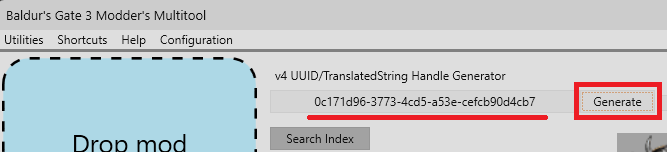
- Также рекомендую изменить следующие значения:
- id="Author" - Ваше имя. (На английском языке)
- id="Description" - Описание вашего мода. (На английском языке)
- id="Version" - Версия мода перевода, вы можете создать числа с помощью Modder's Multitool.
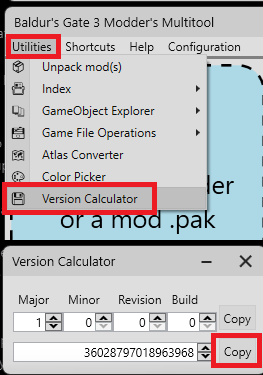
Способ 2 (AlexGoD BG3 Meta Create):- 1) Запускаем 3_Create_Meta.exe
- 2) Заполняем поля по картинке ниже.
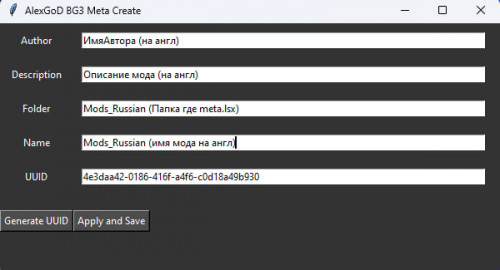
- 3) Жмем Apply and Save и получаем meta.xml, который надо переименовать в meta.lsx (я забыл это автоматизировать)
- 4) Кидаем наш meta.lsx в нашу папку Mods\ИмяМода_Russian\

Шаг 6. Запаковка и тестирование
- Перетащите папку в Modder's Multitool (1_Unpacking_pak_and_Create_pak.bat), после чего вы получите файл .zip.
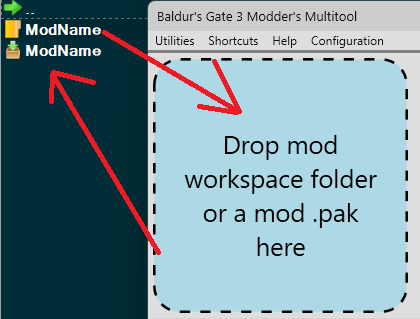
- Установите zip-файл с помощью Менеджера Модов или Vortex и убедитесь, что все работает хорошо.

Шаг 7. Загрузка перевода на Nexus
- 0) Было бы лучше заранее поговорить с автором оригинального мода и получить его согласие.
- 1) Жмем Upload - UPLOAD A MOD
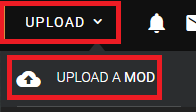
- 2) Выбираем тип файла - Перевод
- 3) Пишем название мода и находим его в списке.
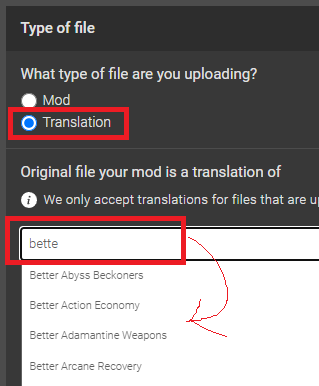
4) Дальше уже все заполняем и публикуем.

Перевод Модов
Рассмотрим 2 типа перевода Ручной и Google/DeepL/ChatGPT

Тип 1: Ручной перевод.
1) Открываем программу BG3-Tools-Translator (2_Translator.bat)
2) Открываем оригинальный loca или xml файл (который будем переводить)
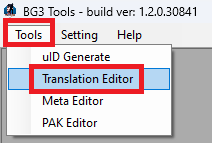
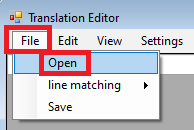
3) Переводим правую колонку Text Translation.
Переведенные строки подсвечивается желтым, а белым подсвечиваются непереведенные
4) Сохраняем готовый перевод ОБЯЗАТЕЛЬНО В .xml
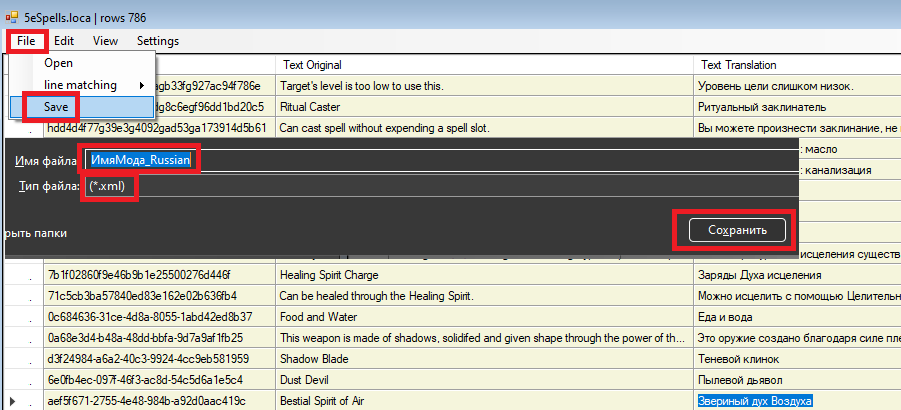
Если вышла новая версия мода или вы хотите украсть строки перевода от другого автора (осуждаю)
То можно открыть оригинальный xml или loca файл и затем с помощью line matching добавить готовые строки в правый столбец!
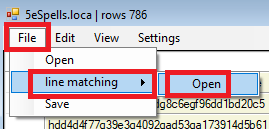
Шаги 5-9 - подробнее выше!
5) Переделываем наш xml файл в loca через 4_xml-to-loca_and_Create_pak.bat
6) Далее кидаем наш готовый loca перевод в ИмяМода_Russian\Localization\Russian\
7) Создаем meta.lsx через 3_Create_Meta.bat в папке ИмяМода_Russian\Mods\ИмяМода_Russian\
8) Пакуем наш мод с помощью 1_Unpacking_pak_and_Create_pak.bat или 4_xml-to-loca_and_Create_pak.bat
9) Заливаем наш мод на Nexus.

Тип 2: Google/DeepL
1) Нам понадобится достать строки для перевода из оригинального файла
2) Если файл Xml то переходим к шагу 3, если loca, то конвертируем его в xml через 4_xml-to-loca_and_Create_pak.bat или открыв loca через 2_Translator.bat и сохранив как xml.
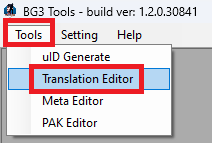
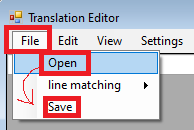
2) Запускаем xml-txt-gui.exe
3) Указываем путь до нашего xml файла и получаем в той-же папке txt со строками.
Файл должен содержать все строки из оригинала:
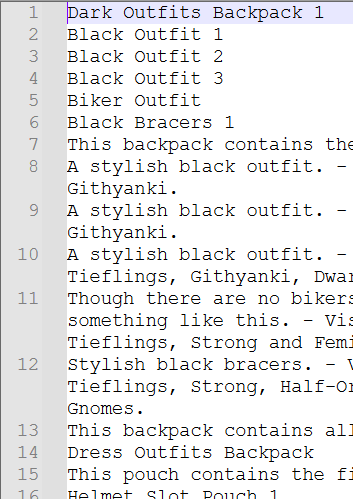
4) Открываем 9_Translator++.bat
5) Начинаем новый проект - Пустой проект - Название 1 - Create a New Trans File
6) По итогу получаем такое.
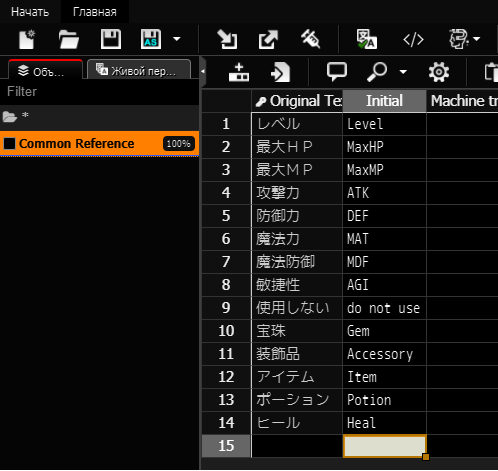
7) Создаем новый объект. (Можете назвать его Translate или как хотите)
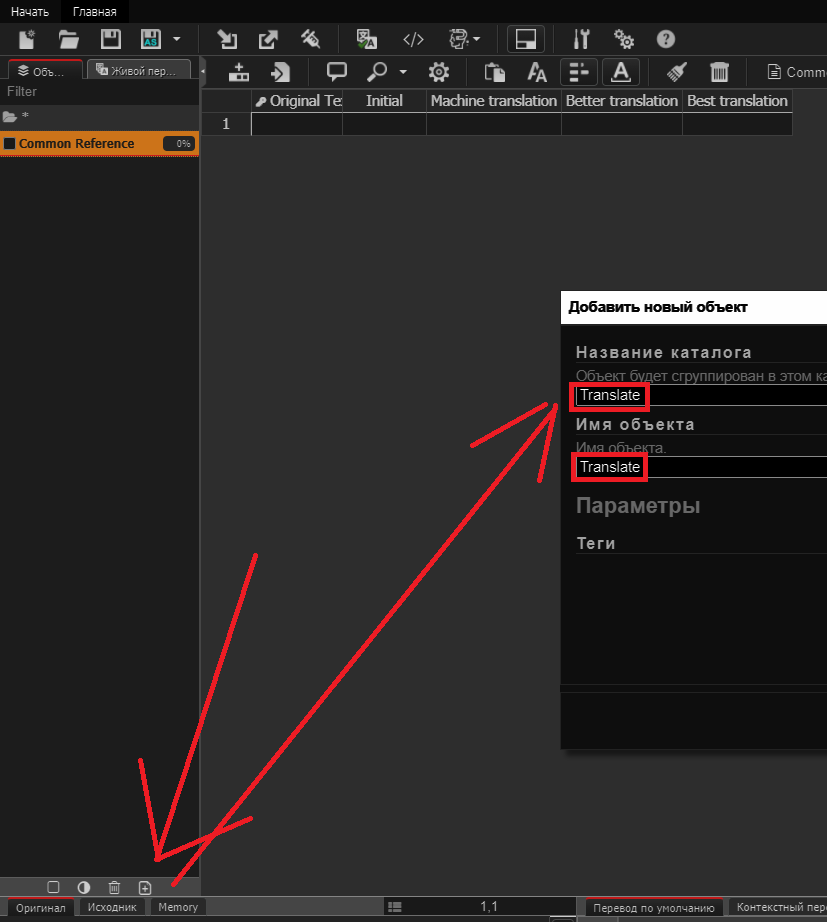
8) Выбираем наш объект слева и выбираем первую строчку в столбце Original Text.
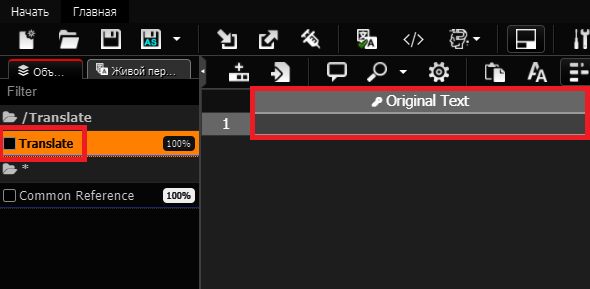
9) Сюда мы вставляем весь текст из нашего файла со строками (Открыть через блокнот или Noteapad++ файл который мы получили с помощью xml-txt-gui.exe, нажать Ctrl+A, чтоб выделить весь текст, Ctrl+C, чтоб скопировать, Ctrl+V, чтоб вставить.)
Должно по итогу получиться вот-так:
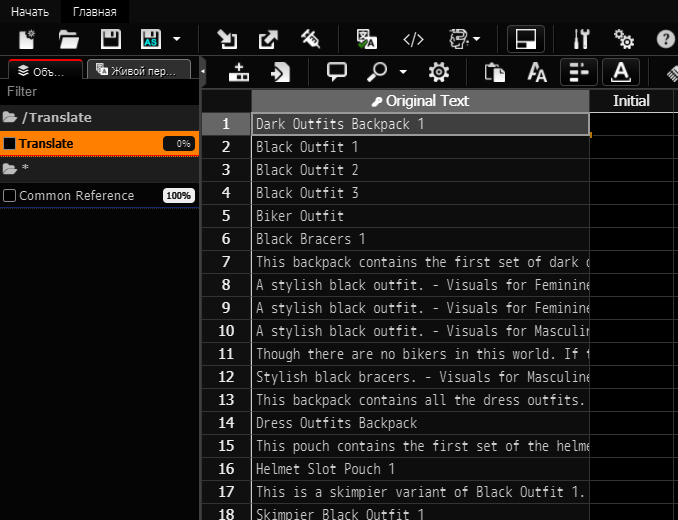
10) Жмем кнопку пакетного перевода.
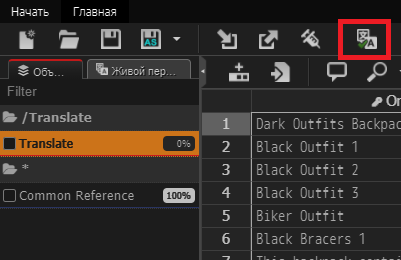
11) Выбираем переводчик Google или DeepL.
После этого жмем Перевести сейчас.
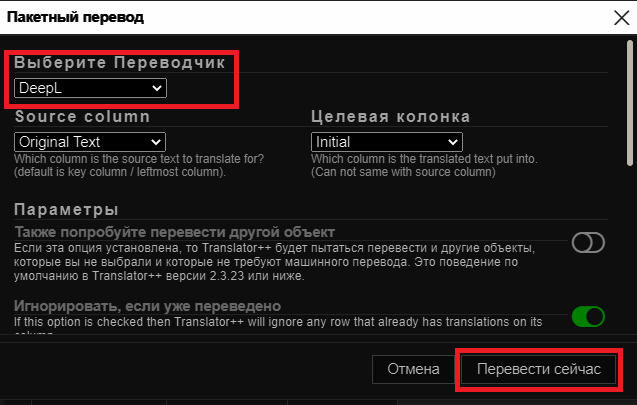
12) Ждем завершения перевода. Получаем перевод во 2 столбце. (Inital)
Желательно его проверить, отредактировать, особенно места с тегами.
13) Жмем на столбец Inital (Это выделит весь текст в столбце). Копируем его с помощью Ctrl+C и вставляем в наш текстовый документ на замену оригинальному тексту, который мы получили через xml-txt-gui.exe
14) Запускаем txt-xml-gui.exe. Указываем путь до нашего оригинального xml файла который собрались перевести и указываем наш текстовый документ с переведенными строками. Получаем Переведенный xml.
15) Но xml-txt-gui.exe немного багует xml при сохранение, так-что обязательно открываем наш xml через 2_Translator.bat и персохраняем снова как xml (также проверяем, что строчки точно переведены)
Шаги 16-20 - подробнее выше!
16) Переделываем наш xml файл в loca через 4_xml-to-loca_and_Create_pak.bat
17) Далее кидаем наш готовый loca перевод в ИмяМода_Russian\Localization\Russian\
18) Создаем meta.lsx через 3_Create_Meta.bat в папке ИмяМода_Russian\Mods\ИмяМода_Russian\
19) Пакуем наш мод с помощью 1_Unpacking_pak_and_Create_pak.bat или 4_xml-to-loca_and_Create_pak.bat
20) Заливаем наш мод на Nexus.

Полезное
1) В папке english_and_russian_xml, есть два файла english.loca.xml и russian.loca.xml.
Это весь текст из оригинальной игры, если вы при переводе не знаете какой-либо термин или хотите равняться на перевод, то можете открыть english.loca.xml и russian.loca.xml, например через 9_Notepad++.bat или 9_WinMerge.bat
Ищите неизвестное слово в english.loca.xml. Находите нужную строку и копируете ее contentuid (это такие цифры перед текстом)
И ищите с помощью Ctrl+F эти цифры в русском файле russian.loca.xml, Notepad++ найдет нужную строку в русском варианте.
2) Чтоб открыть в 9_Notepad++.bat 2 отдельных окна для агл+русского текста.
ПКМ по открытому файлу и дальше следуем картинке.
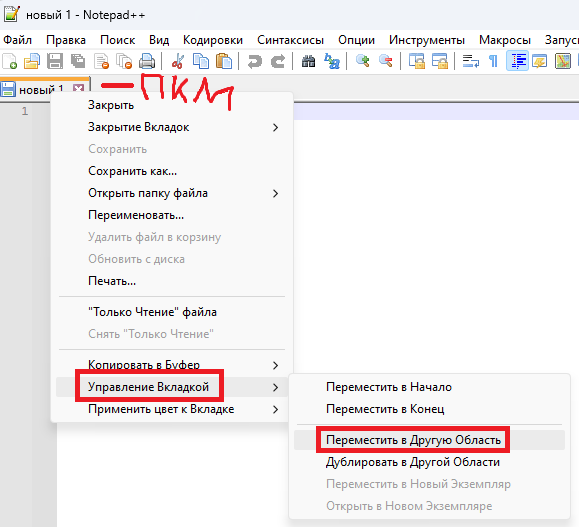
3) Мой 9_Notepad++.bat поддерживает открытие множества одновременно запущенных копий (просто запустите 9_Notepad++.bat, сколько нужно раз), если вам удобнее 2 отдельных окна иметь.

Благодарности
AlexGoD - Автор руководства. (Мне за терпение)
ShinyHobo - за Baldur's Gate 3 Modder's Multitool
Norbyte - за lslib
ulkyome - за прекрасный BG3-Tools